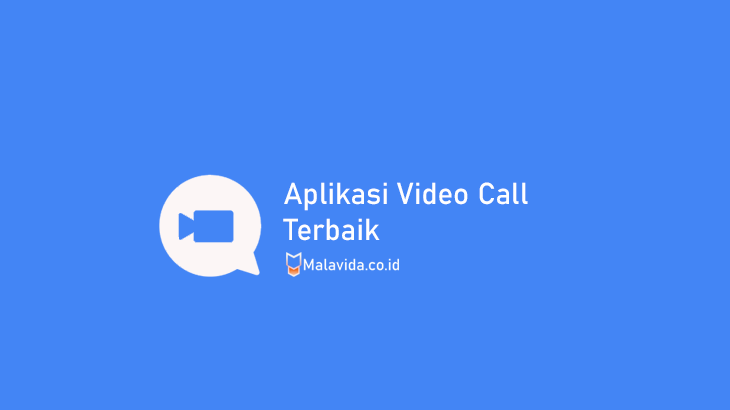malavida.id – Bagaimana Cara Mengecilkan Ukuran Foto? JPG atau JPEG adalah jenis file gambar yang biasanya digunakan untuk kebutuhan situs web karena ukurannya yang cenderung lebih kecil daripada jenis lainnya.
Namun, tidak jarang file JPG terlalu besar. Pada artikel ini, Anda akan belajar tentang Cara Mengecilkan Ukuran Foto JPG tanpa mengurangi kualitas.
Selain itu, ini juga akan membahas alasan mengapa menggunakan file JPG kecil bermanfaat untuk situs web. Selamat membaca!
Cara Mengecilkan Ukuran Foto JPG

Ada berbagai cara yang bisa dilakukan untuk mengurangi ukuran file JPG. Artikel ini akan memandu Anda dalam menjaga kualitas file JPG yang dihasilkan.
Banyak aplikasi komputer memiliki fitur untuk mengompresi JPG. Namun, kami akan membahas opsi yang paling mungkin ada di komputer Anda.
1. Adobe Photoshop
Adobe Photoshop adalah salah satu aplikasi andalan untuk mengedit foto dan membuat desain grafis.
Namun, banyak orang awam merasa aplikasi ini lumayan sulit dipakai – bahkan saat melakukan pekerjaan sepele seperti mengecilkan ukuran file JPG. Namun, sebenarnya caranya sangat mudah.
Setelah menjalankan Adobe Photoshop, klik File >> Open untuk membuka file gambar yang ingin Anda kurangi ukurannya.
Kemudian, buka menu File lagi. Namun, kali ini klik Ekspor >> Simpan untuk Web. Setelah ini jendela pop-up akan muncul.
Di jendela pop-up memang ada banyak pengaturan yang terlihat rumit. Namun, Anda hanya perlu memperhatikan tiga hal: Preset, Quality, dan Ukuran Gambar.
Pertama, pastikan Preset yang Anda gunakan adalah “JPG Medium” dengan kualitas medium. Kemudian, Anda dapat menyesuaikan dimensi gambar atau Ukuran Gambar sesuai keinginan.
Pada panduan ini, kami mengompres dimensinya jadi 1920 x 1282. Jika demikian, klik tombol Simpan dan simpan di folder yang diinginkan.
Sebenarnya, Anda dapat melihat perkiraan ukuran file sebelum menyimpan gambar yang ingin Anda perkecil. Anda dapat melihat estimasi di bawah pratinjau gambar.
Ingatlah bahwa panduan ini menggunakan Adobe Photoshop CC 2019. Untuk versi Photoshop sebelum CC 2015, Anda dapat menemukan menu Save for Web segera setelah mengklik menu File.
2. Photo & Picture Resizer
Photo & Picture Resizer adalah aplikasi untuk mengurangi ukuran file JPG yang cukup sederhana. Dari opsi ini, pilih Pilih foto untuk membuka file gambar yang diinginkan.
Anda dapat memilih dimensi gambar yang tercantum dalam daftar. Namun, kami memilih ukuran Khusus untuk dapat memasukkan dimensi yang telah digunakan dalam dua aplikasi sebelumnya, yaitu 1920 x 1282.
Setelah Anda memilih dimensi yang diinginkan, file gambar yang telah diubah ukurannya secara otomatis disimpan di perangkat Android Anda.
3. Microsoft Paint
Microsoft Paint adalah aplikasi default di setiap perangkat Windows. Jika Anda menggunakan sistem operasi, aplikasi ini bisa menjadi alternatif utama selain Photoshop untuk mengecilkan file JPG.
Untuk memulai, klik File >> Open dan pilih file JPG yang diinginkan.
Langkah pertama adalah mengurangi ukuran file JPG dengan Paint. Kemudian, klik tombol Ubah Ukuran.
Seperti yang dilakukan di Photoshop, Anda hanya perlu mengurangi dimensi gambar seperti yang diinginkan. Jika demikian, klik OK.
Langkah terakhir adalah menyimpan file ini. Klik File >> Simpan sebagai >> Gambar JPEG.
Jika Anda tidak membawa laptop atau berada di dekat komputer, Anda masih dapat mengurangi ukuran file JPG dengan aplikasi pada perangkat Android.
Ada beberapa opsi yang bisa dipakai, namun pada artikel ini kita mengulas dua opsi yang mempunyai banyak pemakai, yaitu Photo & Picture Resizer dan Photo Compress & Resize.
4. iLoveIMG
Seperti yang dapat Anda lihat di bawah, iLoveIMG menawarkan berbagai alat untuk mengedit gambar, termasuk kompres dan ubah ukuran.
Langkah pertama adalah memilih file yang ingin Anda perkecil. Ingatlah bahwa Anda dapat mengompres sejumlah file bersama dengan iLoveIMG.
Setelah itu, cukup klik Kompres Gambar. File gambar Anda akan diunduh langsung ke komputer atau smartphone setelah proses selesai.
5. Photo Compress & Resize
Aplikasi Android lain yang dapat digunakan untuk mengurangi ukuran file JPG adalah Photo Compress & Resize. Fungsi dari aplikasi ini cukup sederhana, yaitu iyalah untuk memotong dan mengecilkan file JPG.
Namun, terdapat dua sebutan yang bisa membingungkan untuk beberapa user pada aplikasi ini, itu iyalah kompres dan ubah ukuran. Untuk pengertian Anda, kami akan menjelaskannya di bagian ini.
Pada umumnnya kedua sebutan tersebut mempunyai makna yang artinya sama. Perbedaannya berada di perlakuan Anda pada dimensi gambar.
Saat mengompresi file JPG, Anda hanya mengurangi ukuran file tanpa mengurangi dimensi gambar. Tetapi, Anda harus memperhatikan kualitas dari gambar yang dibuat pada proses ini.
Kompres gambar bisa dilakukan secara berulang-ulang, tetapi Anda harus berhenti ketika distorsi muncul pada gambar.
Di sisi lain, mengubah ukuran berarti mengubah dimensi gambar – yang juga akan mengubah ukuran file.
Beberapa aplikasi yang berfungsi untuk mengurangi ukuran file JPG juga memungkinkan kompresi otomatis ketika pengguna mengubah ukuran.
Nah, aplikasi Photo Compress & Resize menawarkan dua opsi ini. Anda hanya perlu menentukan kualitas gambar dan ukuran file yang dimau.
Untuk pastikan jika dimensi gambar tidak banyak berubah, Anda dapat mengklik slider di sebelah kanan teks “Maintain Resolution”. Jika demikian, klik tombol Start Compressing.
File yang telah diperkecil ukurannya akan segera disimpan. Seperti opsi pengubahan ukuran, Anda dapat menentukan dimensi gambar dan mengompresnya secara bersamaan.
Cara Mengecilkan Ukuran File JPG Online
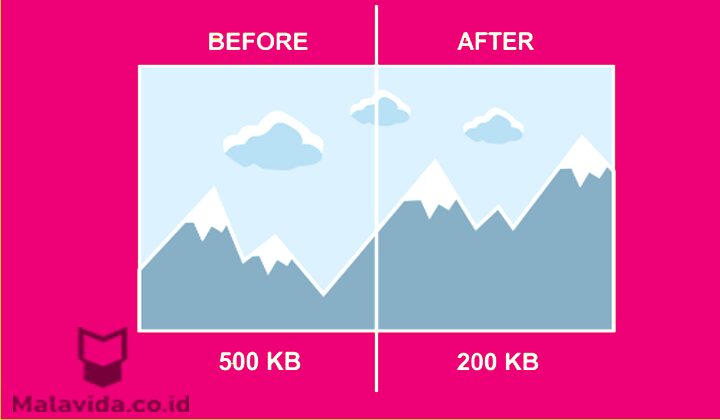
Bahkan tanpa memiliki aplikasi di atas, Anda juga dapat menggunakan cara untuk mengurangi ukuran file JPG online. Ada beberapa alat yang bisa Anda pakai, termasuk TinyJPG dan iLoveIMG.
Berita baiknya, kedua alat ini dapat diakses dengan melalui komputer atau perangkat seluler.
1. TinyJPG
Anda bisa memakai TinyJPG untuk alternatif. Alat daring ini cukup sederhana. Kita hanya harus mengapload gambar yang ukurannya ingin Anda kurangi.
Klik area yang ditunjukkan oleh panah dalam contoh berikut untuk memilih file gambar Anda. Seperti iLoveIMG, Anda juga dapat memampatkan lebih dari satu gambar dengan satu klik dengan alat ini.
Proses mengompres akan berjalan dengan otomatis serta Anda dapat mendownload hasilnya dengan cara mengeklik tombol unduh.
2. Smush Image Compression and Optimization
Smush adalah plugin yang sangat membantu jika Anda ingin mengompres gambar di situs WordPress tanpa banyak usaha.
Setelah plugin aktif dan terinstal, Anda dapat masuk pada menu pengaturan lewat dashboard WordPress untuk memakainya.
Cara Smush bekerja sebenarnya sederhana. Saat Anda membuka pengaturan plugin, fitur Bulk Smush akan memeriksa semua file gambar di Perpustakaan Media situs WordPress Anda.
Kemudian, plugin ini akan memberi tahu Anda berapa banyak file yang perlu dikompres. Setelah itu, yang harus Anda lakukan adalah mengklik tombol Bulk Smush Now di sudut kanan bawah layar.
Untuk memastikan tidak ada file gambar yang terlewat, Anda dapat mengklik tombol Periksa Ulang Gambar di bagian atas layar.
Selain itu, ada juga fitur Directory Smush yang memungkinkan Anda mengompres file gambar yang berada di luar perpustakaan media WordPress.
Anda dapat memilih folder tempat ukuran file yang ingin dikurangi dengan mengklik tombol pilih direktori.
3. Shortpixel Image Optimizer
Plugin lain yang dapat Anda pilih untuk mengurangi ukuran file gambar adalah ShortPixel. Meskipun fungsinya hanya untuk memampatkan gambar, plugin ini juga melakukannya pada thumbnail.
ShortPixel hanya dapat digunakan setelah Anda mendapatkan kunci API. Berita baiknya, Anda dapat memintanya secara gratis.
Setelah instalasi plugin selesai, Anda akan langsung dibawa ke halaman yang ditunjukkan di bawah ini.
Untuk mendapatkan kunci API ShortPixel, masukkan alamat email yang digunakan untuk membuat situs web WordPress Anda di bidang yang disediakan. Kemudian, klik tombol permintaan di sebelahnya.
Setelah mendapatkan email dari ShortPixel, masukkan kunci API di dalamnya ke kolom kedua pada halaman. Setelah itu, klik tombol Validasi.
Sekarang, Anda dapat mengakses menu ShortPixel dengan mengklik Media >> Bulk ShortPixel di Dashboard.
Penutup
Nah, itu tadi penjelasan kami mengenai Cara Mengecilkan Ukuran Foto Melalui Aplikasi & Secara Online, semoga bisa membantu anda semua.
Terima kasih telah membaca artikel ini dan jangan lupa untuk membaca artikel kami yang lainnya.
Baca Juga:
F.A.Q.
Adobe Photoshop adalah salah satu aplikasi andalan untuk mengedit foto dan membuat desain grafis.
Photo & Picture Resizer adalah aplikasi untuk mengurangi ukuran file JPG yang cukup sederhana
Microsoft Paint adalah aplikasi default di setiap perangkat Windows. Jika Anda menggunakan sistem operasi, aplikasi ini bisa menjadi alternatif utama selain Photoshop untuk mengecilkan file JPG.